Átalakítások
Átalakítással módosíthatja az attribútumok Microsoft Entra-azonosítóval való szinkronizálásának alapértelmezett viselkedését a felhőszinkronizálás használatával.
A feladat elvégzéséhez szerkesztenie kell a sémát, majd újra kell küldenie egy webes kérésen keresztül.
A felhőszinkronizálási attribútumokról további információt a Microsoft Entra sémájának ismertetése című témakörben talál.
A séma lekérése
A séma lekéréséhez kövesse a szinkronizálási séma megtekintésének lépéseit.
Egyéni attribútumleképezés
Egyéni attribútumleképezés hozzáadásához kövesse az alábbi lépéseket.
Másolja a sémát egy szöveg- vagy kódszerkesztőbe, például a Visual Studio Code-ba.
Keresse meg a sémában frissíteni kívánt objektumot.
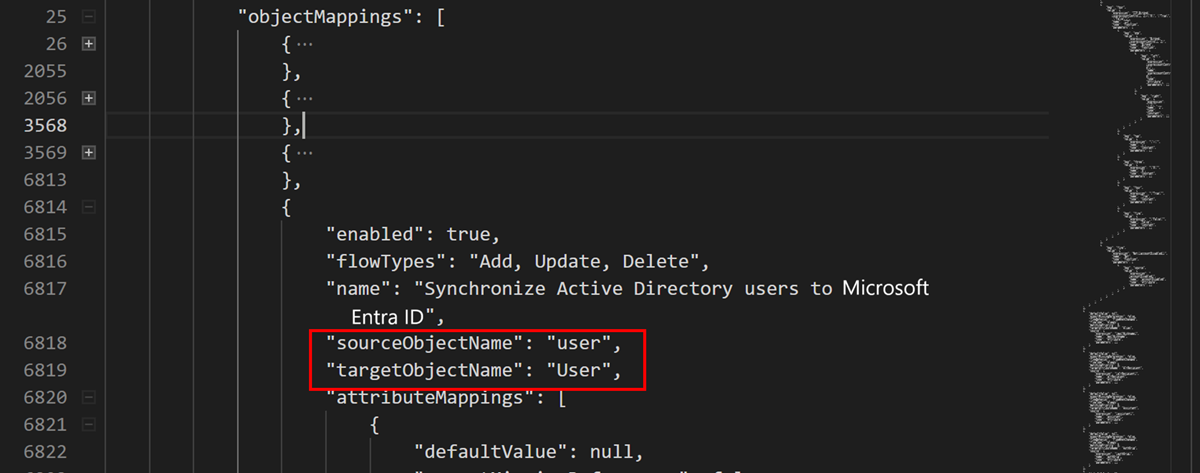
Keresse meg a felhasználói objektum alatti kódot
ExtensionAttribute3.{ "defaultValue": null, "exportMissingReferences": false, "flowBehavior": "FlowWhenChanged", "flowType": "Always", "matchingPriority": 0, "targetAttributeName": "ExtensionAttribute3", "source": { "expression": "Trim([extensionAttribute3])", "name": "Trim", "type": "Function", "parameters": [ { "key": "source", "value": { "expression": "[extensionAttribute3]", "name": "extensionAttribute3", "type": "Attribute", "parameters": [] } } ] } },Szerkessze a kódot úgy, hogy a vállalati attribútum a következőre
ExtensionAttribute3legyen leképezve.{ "defaultValue": null, "exportMissingReferences": false, "flowBehavior": "FlowWhenChanged", "flowType": "Always", "matchingPriority": 0, "targetAttributeName": "ExtensionAttribute3", "source": { "expression": "Trim([company])", "name": "Trim", "type": "Function", "parameters": [ { "key": "source", "value": { "expression": "[company]", "name": "company", "type": "Attribute", "parameters": [] } } ] } },Másolja vissza a sémát a Graph Explorerbe, módosítsa a kérelem típusát PUT-ra, és válassza a Lekérdezés futtatása lehetőséget.
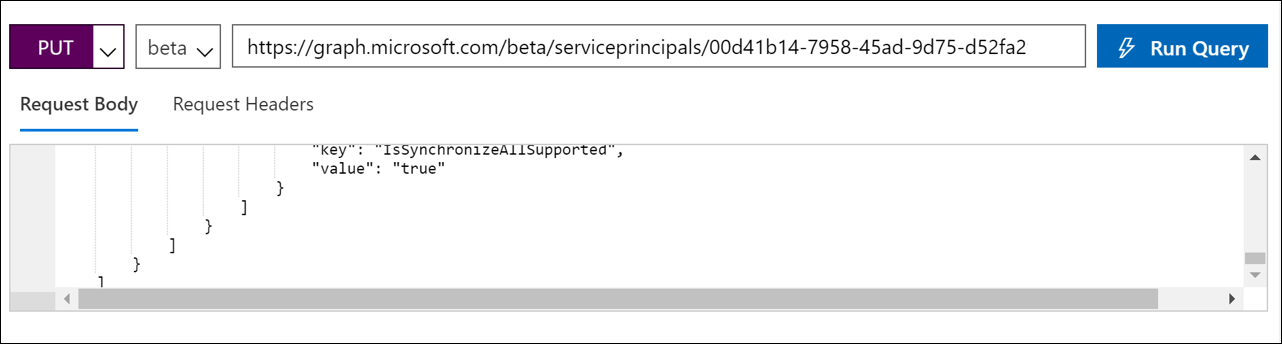
Most a portálon lépjen a felhőszinkronizálás konfigurációjához, és válassza az Újraindítás kiépítése lehetőséget.
Egy kis idő után ellenőrizze, hogy az attribútumok ki vannak-e töltve a következő lekérdezés futtatásával a Graph Explorerben:
https://graph.microsoft.com/beta/users/{Azure AD user UPN}.Most már látnia kell az értéket.
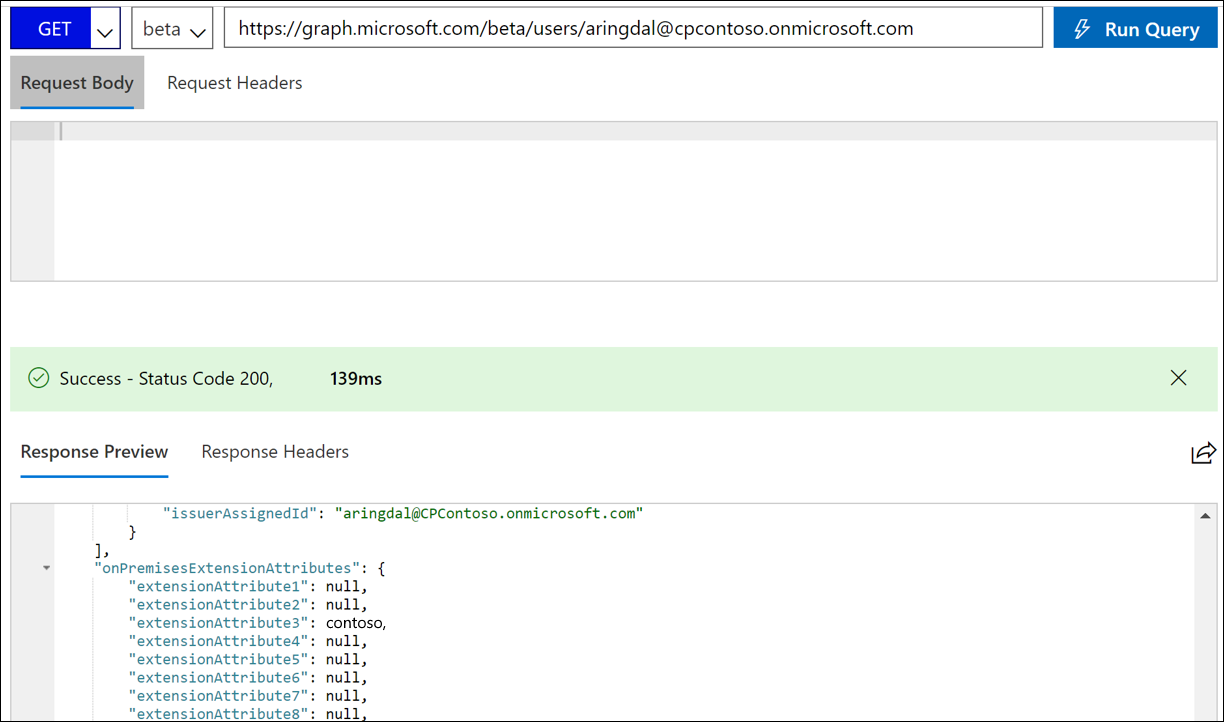
Egyéni attribútumleképezés függvénnyel
A speciálisabb leképezéshez olyan függvényeket használhat, amelyek lehetővé teszik az adatok módosítását és az attribútumok értékeinek létrehozását a szervezet igényeinek megfelelően.
A feladat elvégzéséhez kövesse az előző lépéseket, majd szerkessze a végleges érték létrehozásához használt függvényt.
A kifejezések szintaxisával és példáival kapcsolatos információkért lásd : Kifejezések írása attribútumleképezésekhez a Microsoft Entra ID-ban.